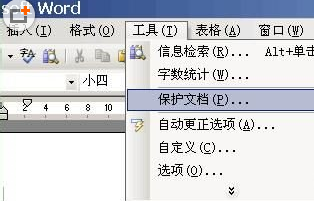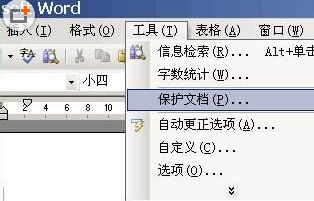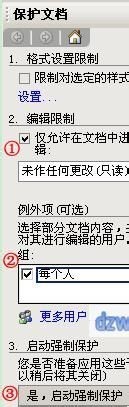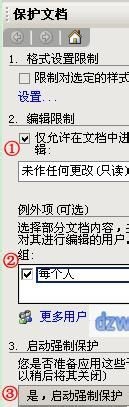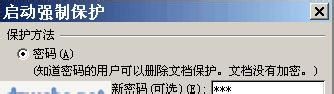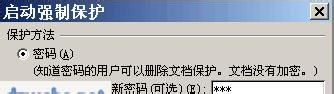WORD文档设置保护的方法
1、首先执行如下图的菜单操作:“工具”→“保护文档”!
2、然后,在word窗口中的右边位置,我们可以看到如下的“保护文档”的设置区域。
3、要进行任何设置之前,首先要选中、选择好禁止别人修改的内容(可以是所有内容,也可以是部分内容)。然后,遵照如下的方法进行设置,即可解决问题!
4、第①步,在“仅允许在文档中进行此类编辑”前面打上一个√勾,然后,在其下面的下拉组合框中选择“未做任何更改(只读)”;
5、第②步,在“例外项(可选)”的下面,在“每个人”的前面打上一个√勾;
6、第③步,点击“是,启动强制保护”按钮,接着,弹出如下图的对话框!
7、上图中,在“保护方法”中选择“密码”,之后输入新密码和确认新密码,最后,点击“确定”按钮确认并退出,这样,受到保护的文档中的内容,别人就无法进行修改了。
声明:本网站引用、摘录或转载内容仅供网站访问者交流或参考,不代表本站立场,如存在版权或非法内容,请联系站长删除,联系邮箱:site.kefu@qq.com。
阅读量:84
阅读量:32
阅读量:64
阅读量:95
阅读量:77